新接的电脑没有声音怎么办?如何快速解决?
- 百科大全
- 2025-04-12
- 8
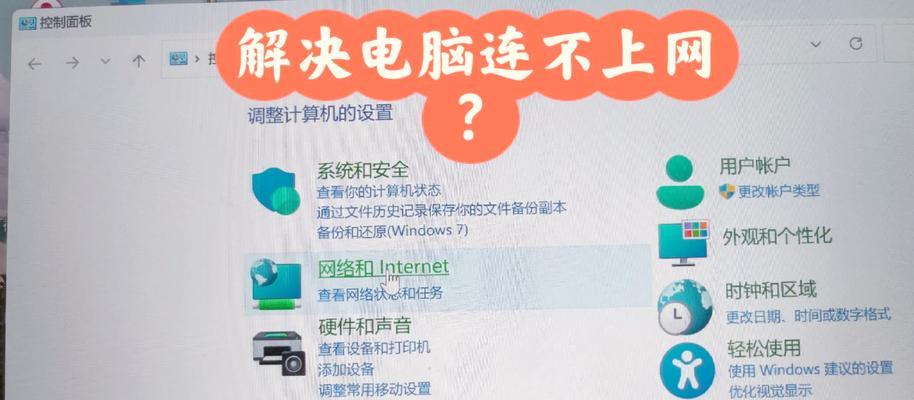
电脑是我们日常工作、学习和娱乐中不可或缺的工具。然而,在我们新购置或者重新安装了操作系统后,常常会遇到电脑没有声音的窘境。这不仅影响了我们的使用体验,甚至可能导致一些重...
电脑是我们日常工作、学习和娱乐中不可或缺的工具。然而,在我们新购置或者重新安装了操作系统后,常常会遇到电脑没有声音的窘境。这不仅影响了我们的使用体验,甚至可能导致一些重要的工作和学习任务无法顺利进行。如果新接的电脑没有声音,我们该如何快速解决这一问题呢?
一、了解电脑声音系统
1.声音输出设备和软件的关联
首先我们需要明白,电脑的声音输出是由声卡驱动和声音输出设备共同控制的。声卡驱动负责处理音频信号,而输出设备(如扬声器或耳机)负责将处理后的信号转换为声音。如果任何部分出现故障或未正确配置,都可能导致没有声音的问题。
2.理解系统声音设置
系统的声音设置也会影响声音输出,比如静音开关、音量大小、声音效果等,都是可能影响电脑是否有声音的因素。
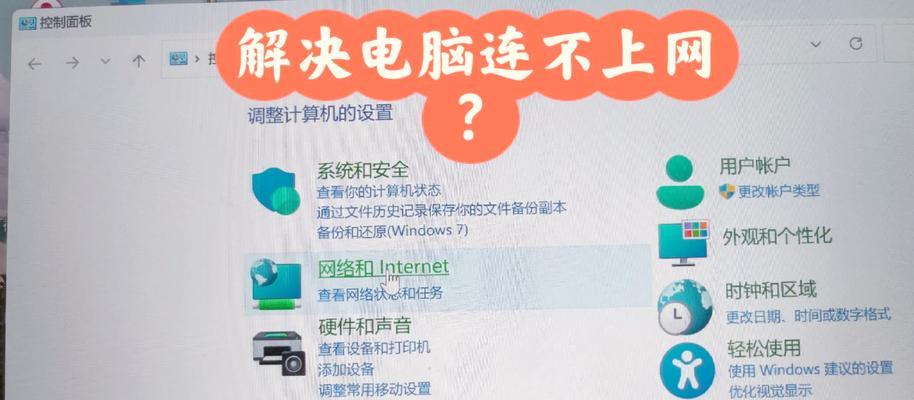
二、检查和解决问题的步骤
1.检查硬件连接
在软件层面上,我们首先可以检查扬声器或耳机是否正确连接到了电脑,并确保连接线没有损坏。如果连接没有问题,那么我们就可以进一步排查软件层面的原因。
2.调整系统音量和静音设置
确保电脑的音量没有被静音,同时调整到一个合适的水平。在Windows操作系统中,可以点击右下角的通知区域的扬声器图标进行调整。
3.重新安装声卡驱动
声卡驱动出现问题也是导致电脑没有声音的常见原因。为了重新安装声卡驱动,我们需要首先卸载当前的声卡驱动,然后从电脑制造商的官方网站下载最新版本的驱动程序进行安装。
4.更新或回滚声卡驱动
有时候,最新的驱动程序可能并不稳定或存在兼容性问题。在这种情况下,我们可以尝试将声卡驱动更新到之前的版本,或者回滚到较早的稳定版本。
5.检查音频服务状态
在Windows系统中,音频服务可能因为各种原因被意外关闭。我们可以打开“服务”(services.msc),检查“WindowsAudio”和“WindowsAudioEndpointBuilder”服务是否正在运行,如果不是,请右键启动它们。
6.使用故障排除工具
操作系统通常会配备一些故障排除工具。在Windows系统中,可以打开“设置”>“更新和安全”>“故障排除”,然后运行“播放声音”故障排除器来自动检测并解决问题。
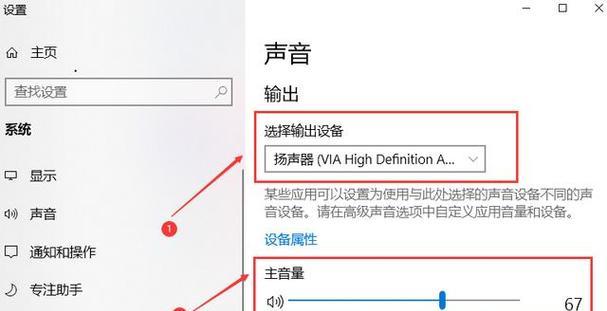
三、深入解决音频问题
1.查看音频设备属性
右键点击任务栏右下角的音量图标,选择“打开声音设置”,然后点击“设备属性”以查看音频设备状态并进行进一步的设置。
2.使用设备管理器解决冲突
如果系统中有多个音频设备,设备之间的冲突可能导致没有声音。打开“设备管理器”,查看音频设备是否有冲突标志(黄色感叹号),如果有,尝试更新驱动或禁用其中一个设备。
3.考虑系统还原
如果问题是在最近的某个系统更新或更改后出现的,可以尝试使用系统还原功能,将电脑还原到问题出现前的状态。
4.手动配置音频输出
如果自动设置无法解决问题,我们可以尝试手动配置音频输出。在“声音”设置中,选择“输出”部分,选择正确的音频输出设备,并尝试更改其格式和属性。
5.使用第三方软件
当系统自带的音频设备和设置无法解决问题时,可以尝试使用第三方音频驱动或音频管理软件来解决。
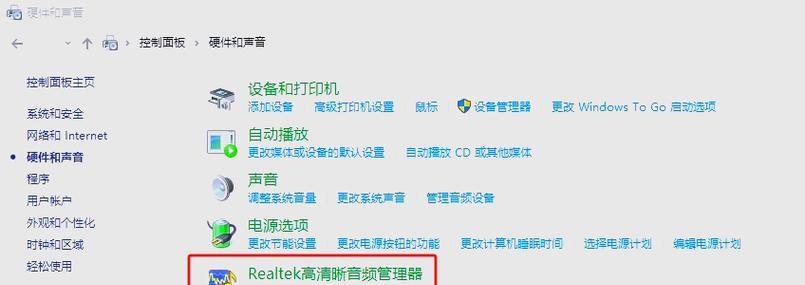
四、常见问题与解决方案
1.无声的笔记本电脑
对于笔记本电脑,没有声音的问题可能与内置扬声器故障有关。检查设备的物理状态,或者在设备管理器中检查是否有相关设备问题。
2.使用外接音频设备无声音
当使用外接音频设备如外部声卡或USB声卡时,确保设备被系统正确识别并选择为播放设备。
3.音频问题出现在特定应用中
如果只有某个特定应用程序没有声音,检查该应用程序的声音设置,或尝试更新应用到最新版本。
五、额外提示与技巧
1.定期更新系统和驱动程序
保持操作系统和所有驱动程序的更新,以避免兼容性和功能问题。
2.使用外部扬声器测试
若怀疑是电脑内置扬声器故障,可以连接外部扬声器测试电脑是否有声音。
3.检查是否有耳机或设备插在音频插孔
有时耳机或其他音频设备插在插孔中会导致电脑没有声音。检查并移除任何不必要的设备。
4.检查音频设置中的高级选项
在一些情况下,音频设置中的高级选项可能被设置为特定模式或格式,这可能会影响声音输出。检查并调整这些设置,确保其为默认或推荐状态。
5.考虑硬件损坏可能性
如果以上步骤都不能解决问题,那么可能是电脑的硬件出现了故障,这时可能需要专业的技术支持或更换硬件。
通过上述步骤的排查与解决,绝大部分电脑没有声音的问题都能找到原因并得到妥善解决。若问题依然存在,建议联系电脑制造商的客服或专业的技术支持人员进行进一步的检查和维修。记住,在进行任何系统或驱动程序的更改前,最好备份重要数据,以防意外发生。
在我们使用电脑的过程中,了解和掌握基本的故障排查技巧是非常有必要的。它不仅可以帮助我们快速解决问题,还能在很大程度上提升我们对电脑系统的熟悉度。希望本文对您在解决电脑没有声音的问题上能提供实质性的帮助。
本文链接:https://www.taoanxin.com/article-9662-1.html

